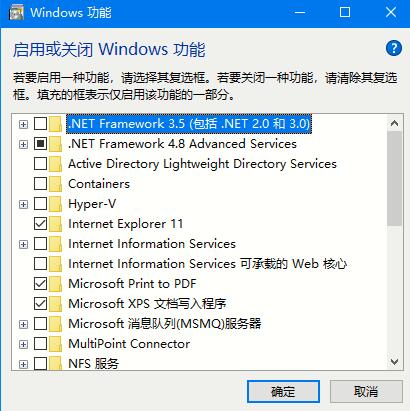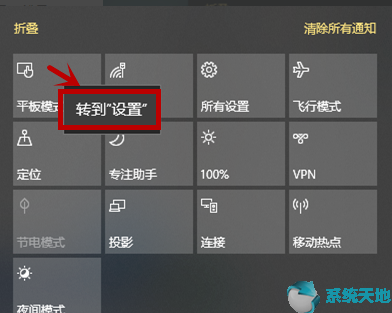很多朋友不知道如何在Win10系统中启用或禁用系统组件,下面小编就来分享一下Win10系统中启用或禁用系统组件的方法。让我们和边肖一起来看看吧,相信会对大家有所帮助。
如何在Win10系统中启用或禁用系统组件?在Win10系统中启用或关闭系统组件的方法
1.先点击左下角的windows图标,然后在打开的栏中找到windows功能,如图。
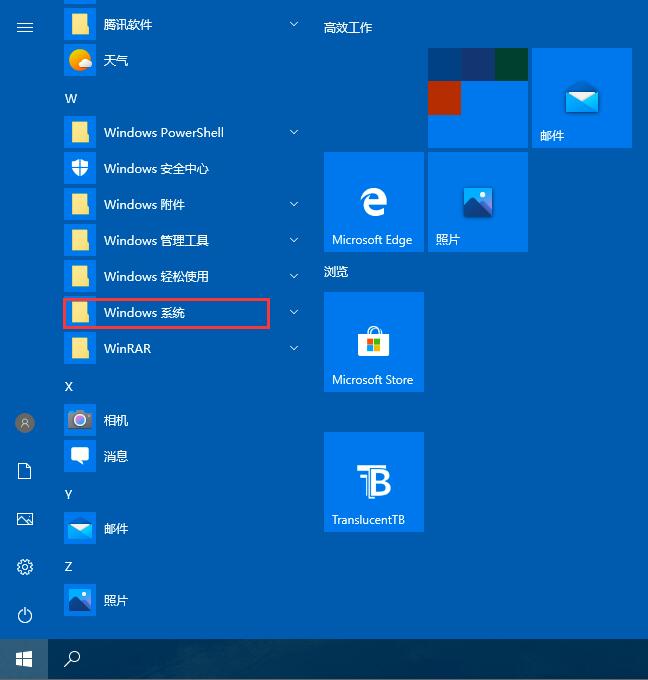 2,然后点击打开控制面板功能,如图。
2,然后点击打开控制面板功能,如图。
:  3.打开控制面板后,找到程序栏,点击它,如图所示。
3.打开控制面板后,找到程序栏,点击它,如图所示。
: 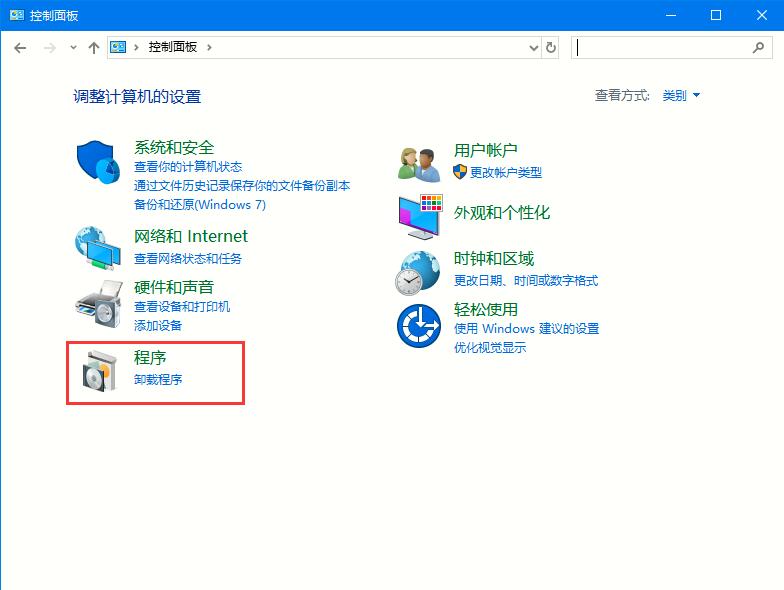 4.点击这里的【启用或禁用windows功能】,如图所示。
4.点击这里的【启用或禁用windows功能】,如图所示。
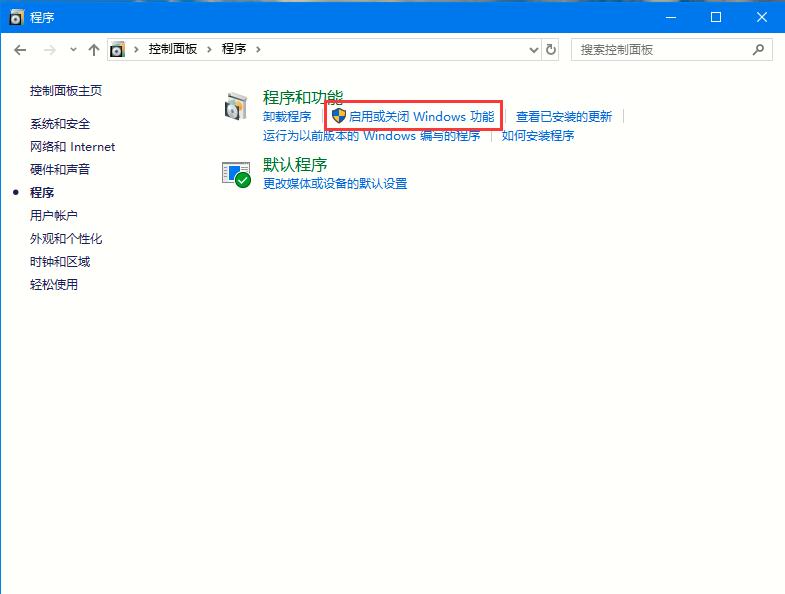 5,然后在这里可以勾选需要安装或关闭的windows功能,勾选后点击确定,等待系统设置生效,如图。
5,然后在这里可以勾选需要安装或关闭的windows功能,勾选后点击确定,等待系统设置生效,如图。